Как добавить пользователя
В панели управления перейдите в раздел "Пользователи".
Вы увидите блок управления пользователями.
В появившемся блоке управления пользователями нажмите на кнопку "Добавить нового пользователя".
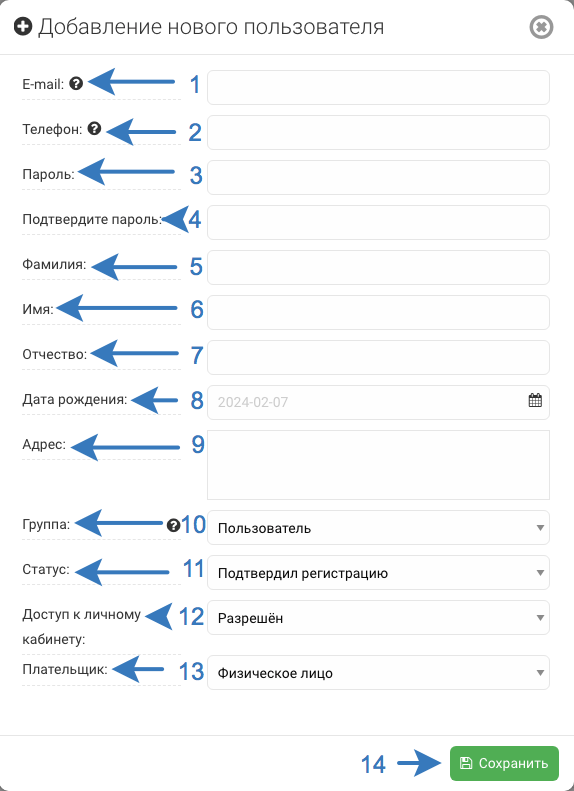
Количество полей может отличаться в зависимости от того, какие поля указаны в форме заказа.
- Email: обязательное поле. Используется как логин для входа на сайт.
- Телефон: необязательное поле. Используется как логин для входа на сайт.
- Пароль: пароль должен содержать более 5 символов. Пользователь сможет изменить пароль в личном кабинете.
- Подтверждение пароля.
- Фамилия: необязательное поле, отражающее фамилию пользователя.
- Имя: необязательное поле, отражающее имя пользователя.
- Отчество: необязательное поле, отражающее отчество пользователя.
- Дата рождения
- Адрес: адрес доставки.
- Группа: Имеет пять доступных варианта: Гость (не авторизован), Администратор, Пользователь, Менеджер, Модератор. Покупатели из группы Пользователи и Гость (не авторизован) не могут добавлять, удалять, редактировать товары! Менеджеры и модераторы магазина имею ограниченный доступ к панели управления. Администраторы - полный доступ к панели управления.
- Статус: Подтвердил регистрацию или Не подтвердил регистрацию. Пользователи не подтвердившие регистрацию не имеют возможности отслеживать статус заказа.
- Доступ к личному кабинету: Заблокирован или Разрешен. Если доступ заблокирован — пользователь не сможет поменять личные данные.
- Плательщик: выбор типа плательщик, Физическое лицо, либо Юридическое лицо.
- Кнопка сохранения данных